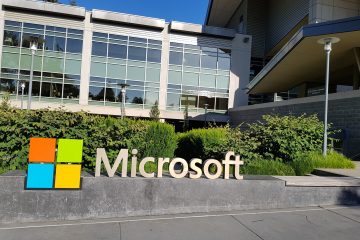Artikel ini menjelaskan cara memilih atau mengubah folder mana yang akan dicadangkan di Dropbox di Windows 11.
Dropbox adalah layanan penyimpanan cloud yang memungkinkan pengguna menyimpan dan berbagi file dan folder secara online. Dropbox menawarkan fitur seperti sinkronisasi file, pembuatan versi file, dan alat kolaborasi, sehingga memudahkan tim untuk berkolaborasi dalam proyek.
Seseorang dapat mengonfigurasi banyak pengaturan dengan aplikasi Dropbox di Windows, termasuk memulai Dropbox saat startup sistem , menonaktifkan startup Dropbox di latar belakang, menambahkan add-in Microsoft Office, mengaktifkan atau menonaktifkan notifikasi, mengelola cadangan, mengaktifkan atau menonaktifkan pencadangan otomatis, mengganti nama perangkat cadangan, mengubah frekuensi pencadangan, dan banyak lagi.
Saat Anda mengatur Dropbox Windows, nanti Anda dapat mengubah atau memilih folder tambahan untuk dicadangkan di aplikasi pengaturan Dropbox. Jika beberapa folder yang dicadangkan tidak lagi penting, Anda dapat membatalkan pilihan atau menghapusnya dari cadangan Anda. Atau tambahkan folder baru yang penting untuk diamankan.
Memilih atau mengubah folder mana yang akan dicadangkan di Dropbox adalah penting karena memungkinkan Anda mencadangkan file dan folder yang penting bagi Anda. Hal ini dapat menghemat ruang dan waktu penyimpanan Anda, karena Anda tidak akan mencadangkan file yang tidak diperlukan.
Selain itu, memilih folder tertentu untuk dicadangkan dapat membantu menghemat penggunaan data jika bandwidth internet Anda terbatas. Dengan hanya memilih folder yang diperlukan, Anda dapat mengelola penyimpanan dengan lebih baik dan memastikan bahwa file penting Anda dicadangkan dengan aman.
Memilih atau mengubah folder cadangan
Seperti disebutkan di atas, pengguna dapat memilih atau mengubah folder yang akan dicadangkan kapan saja di aplikasi pengaturan Dropbox. Hal ini memungkinkan Anda untuk hanya mencadangkan folder yang penting dan mengabaikan folder yang kurang penting.
Berikut cara melakukannya.
Pertama, buka jendela flyout Dropbox dari area notifikasi. Anda dapat melakukannya dengan mengeklik Taskbar overflow dan memilih Dropbox untuk membuka jendela flyout-nya.
Saat flyout terbuka, pilih Pengaturan (roda gigi) di bagian atas layar dan klik Preferensi.
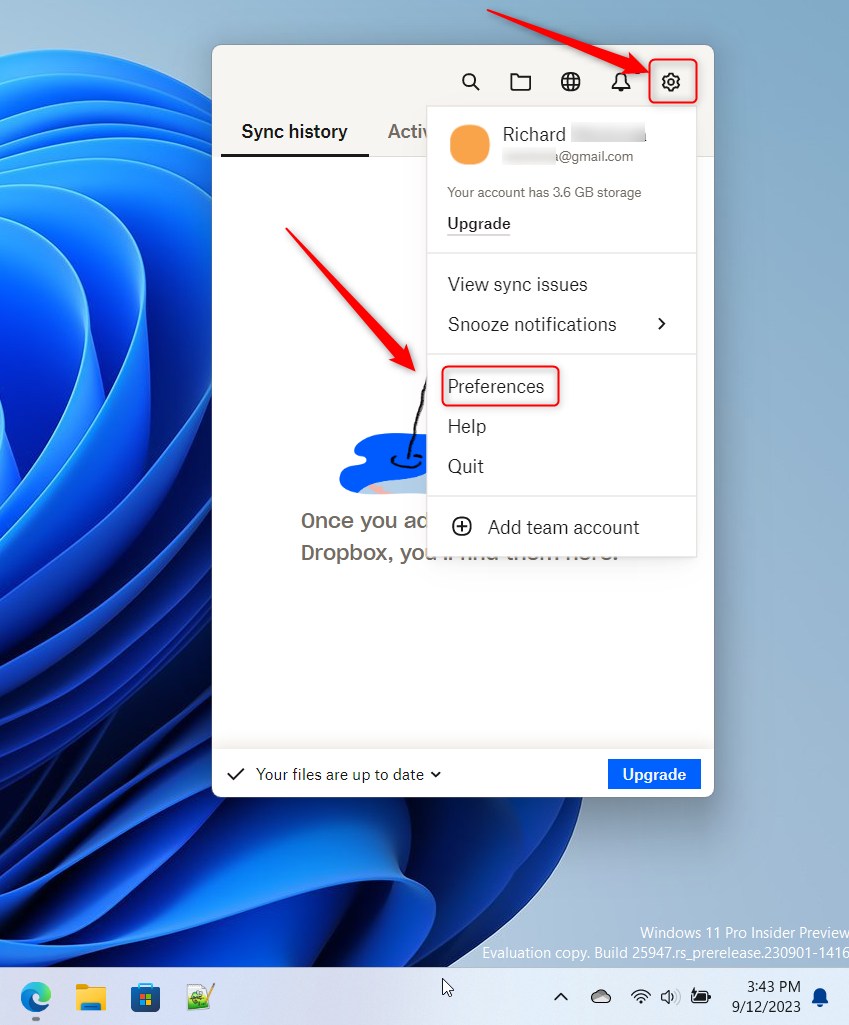
Pada laman Preferensi, pilih Cadangan. Di bagian “PC ini“, klik tombol Kelola cadangan.
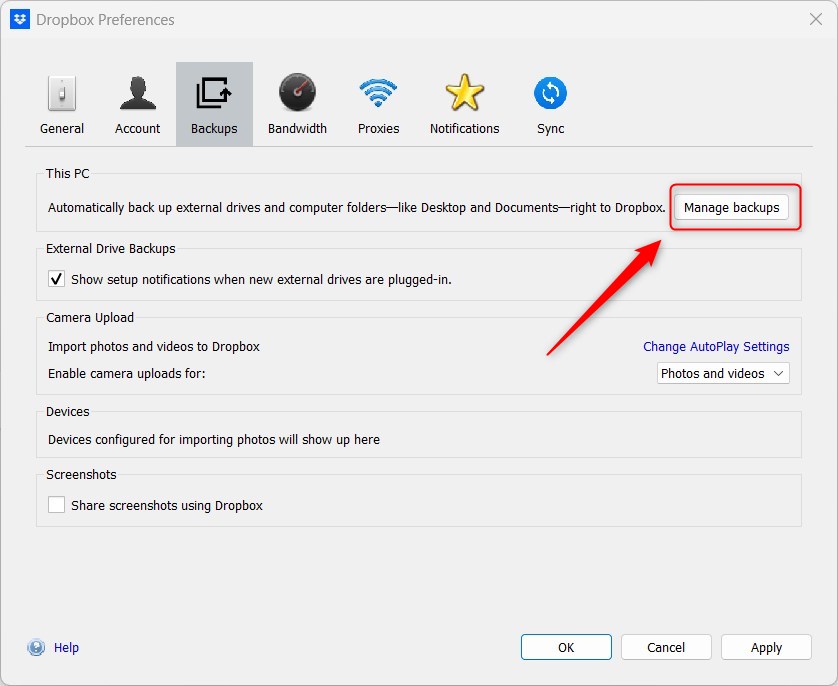
Jika Anda sudah menyiapkan Dropbox, klik PC Saya (Nama Perangkat) di bawah tab Sinkronisasi dan pencadangan di jendela flyout.
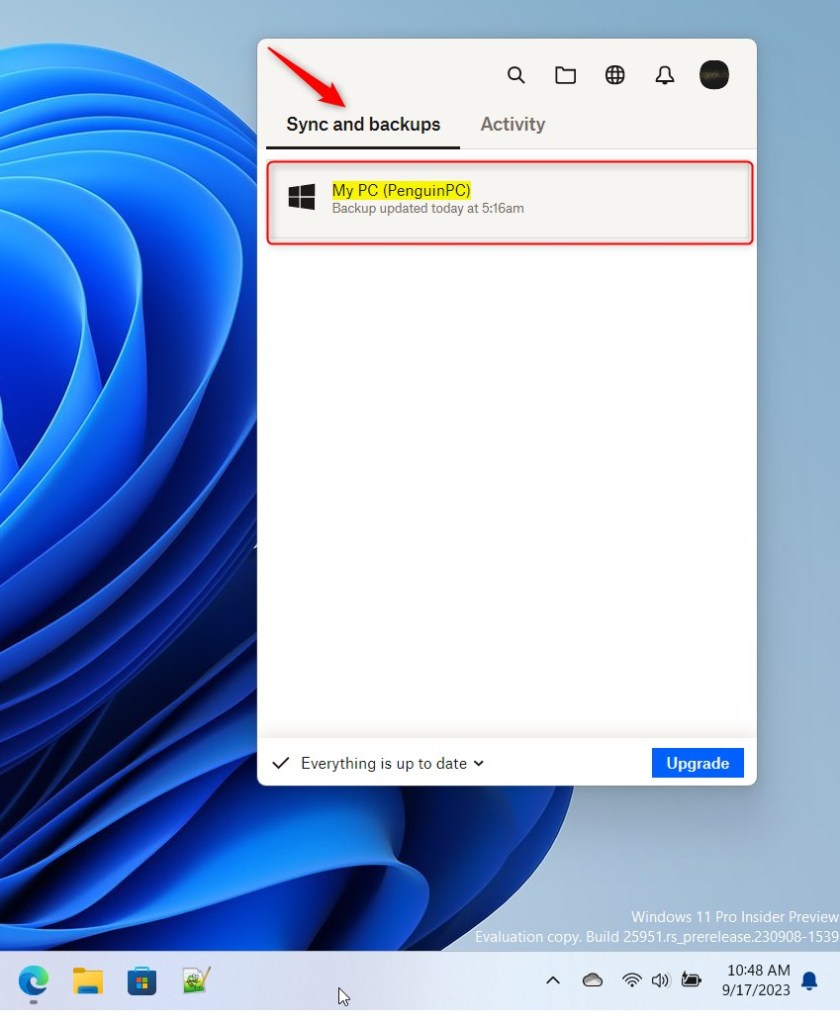
Ini akan terbuka halaman pengaturan Dropbox.
Di bawah Kelola cadangan, pilih ubin “Pilih atau ubah folder pencadangan“di halaman Cadangan Dropbox.
Kemudian klik tombol Pilih folder.
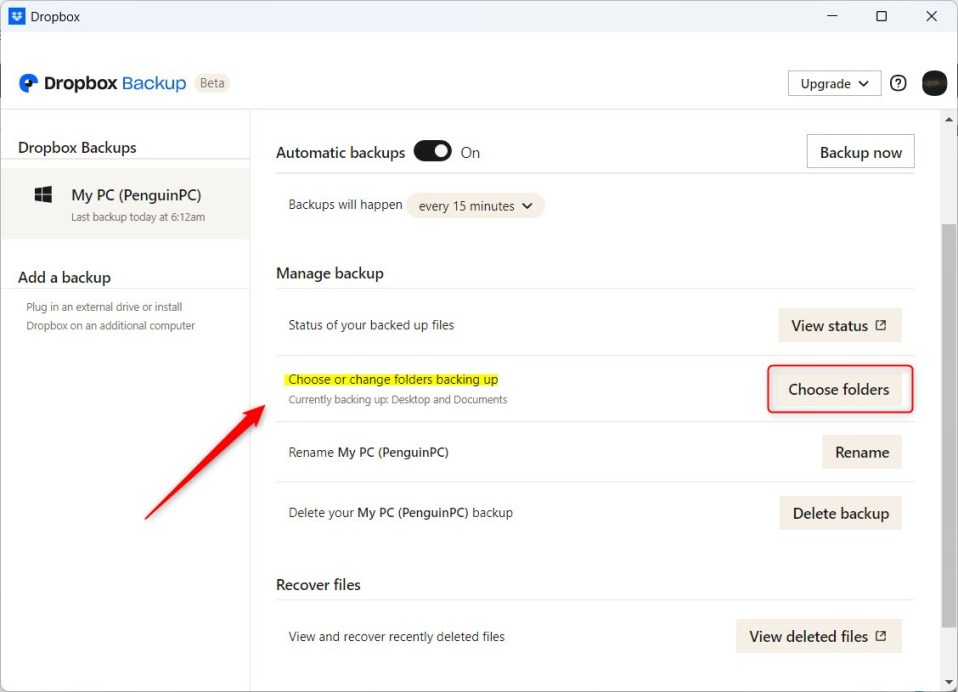
Pada jendela pemilihan folder dan file , centang kotak di samping folder yang ingin Anda buat cadangannya. Hapus centang pada folder dan file yang ingin Anda kecualikan dari pencadangan.
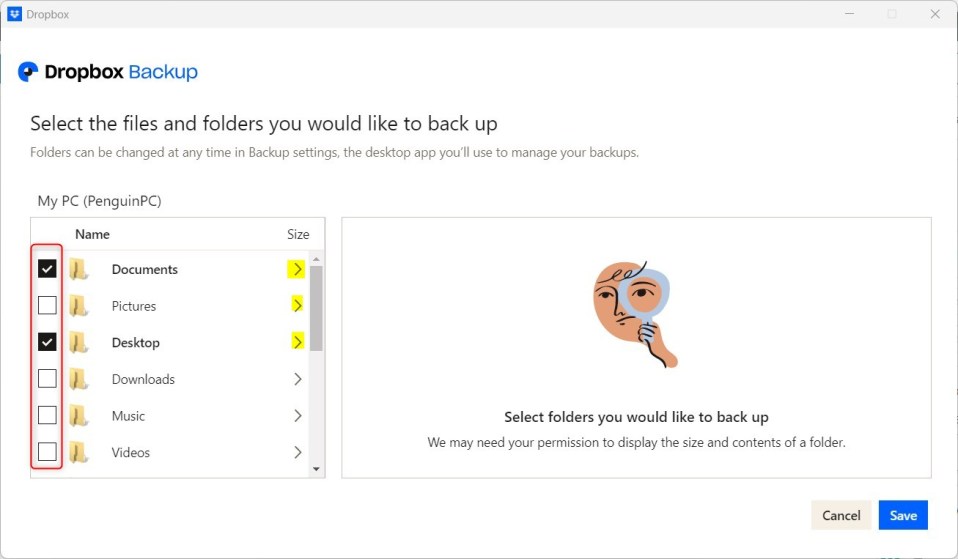
Klik tanda sisipan kanan untuk memperluas ke folder untuk memilih subfolder.
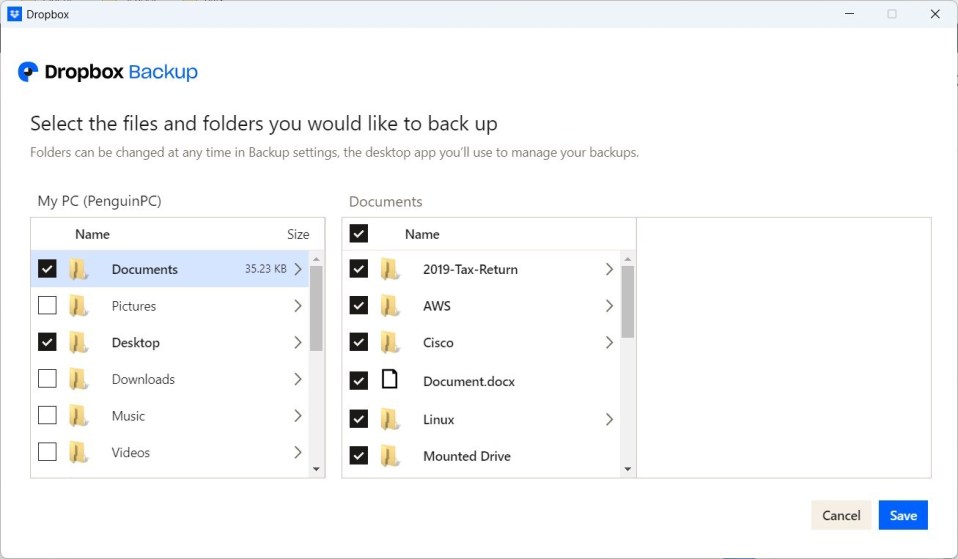
Pilih atau batalkan pilihan folder dan file yang ingin Anda sertakan atau kecualikan dari pencadangan. Kemudian klik tombol Simpan setelah selesai.
Seharusnya sudah cukup!
Kesimpulan:
Postingan ini menunjukkan caranya untuk memilih atau mengubah apa yang akan dicadangkan di aplikasi Dropbox. Jika Anda menemukan kesalahan di atas atau ada yang ingin ditambahkan, silakan gunakan formulir komentar di bawah.